华硕笔记本怎么启动光盘 华硕笔记本光驱启动方法
对于使用华硕笔记本的用户来说,有时候需要通过光盘启动电脑进行系统安装或修复。本文将详细介绍华硕笔记本如何启动光盘以及光驱启动的方法,帮助您轻松完成操作。
一、华硕笔记本启动光盘前的准备工作
1.1 确认光驱状态
首先,请确保您的华硕笔记本配备了光驱,并且光驱工作正常。如果不确定,可以查看笔记本的说明书或联系华硕客服进行确认。
1.2 准备启动光盘
准备一张您需要使用的启动光盘,如Windows安装盘、系统修复盘等。确保光盘清洁无划痕,以便顺利读取。
二、华硕笔记本启动光盘的具体操作步骤
2.1 进入BIOS设置
在开机时,按下F2键进入BIOS设置。不同型号的华硕笔记本进入BIOS的按键可能有所不同,请参考笔记本说明书。
2.2 设置启动顺序
在BIOS设置界面中,找到“Boot”或“Boot Options”选项,进入后找到“Boot Device Priority”或“Boot Order”选项。
2.3 修改启动顺序
将光驱设置为启动优先级最高的设备。通常情况下,光驱会被标记为CD/DVD。使用上下箭头键调整光驱的顺序,使其位于硬盘、U盘等设备之前。
2.4 保存并退出
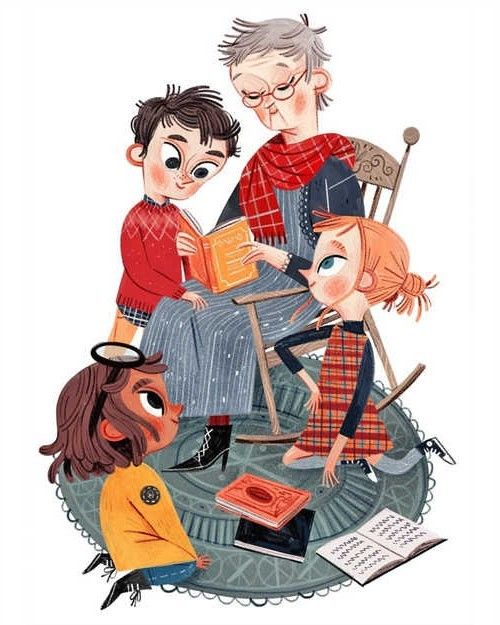
完成启动顺序的修改后,按F10键保存设置并退出BIOS。
2.5 启动光盘
将准备好的启动光盘放入光驱,重启笔记本。电脑会自动从光盘启动,进入相应的启动界面。
三、华硕笔记本光驱启动方法注意事项
3.1 光驱启动速度
如果光驱启动速度较慢,可以尝试调整BIOS中的光驱启动速度设置。
3.2 光驱读取问题
如果光盘无法读取,请检查光盘是否损坏或光驱是否工作正常。
3.3 启动过程中遇到问题
如果在启动过程中遇到问题,可以尝试恢复BIOS默认设置,或者联系华硕客服寻求帮助。
四、华硕笔记本怎么启动光盘观点汇总
总结来说,华硕笔记本启动光盘的操作相对简单,只需进入BIOS设置,调整启动顺序,即可实现从光盘启动。了解并掌握这一方法,有助于用户在需要时快速完成系统安装或修复。
五、华硕笔记本怎么启动光盘相关问答
为什么我的华硕笔记本没有光驱?
可能是因为您的笔记本型号较新,采用了无光驱设计。
如何检查光驱是否工作正常?
可以尝试插入一张光盘,看是否能正常读取。
如何从U盘启动华硕笔记本?
与光盘启动方法类似,只需将U盘插入USB接口,并在BIOS中调整启动顺序。
启动过程中遇到蓝屏怎么办?
可能是启动光盘或系统存在问题,可以尝试更换光盘或修复系统。
如何在BIOS中恢复默认设置?
进入BIOS设置界面,找到“Load Default”或“Load Optimized Defaults”选项,按F10保存并退出。
为什么我的笔记本无法从光盘启动?
可能是BIOS设置错误或光驱故障,建议检查BIOS设置或联系华硕客服。
如何在启动过程中选择启动设备?
在启动过程中,通常会有一个提示界面,按相应的键(如F12)可以选择启动设备。
如何设置BIOS密码?
在BIOS设置界面中,找到“Security”或“Password”选项,按照提示设置密码。